장기적인 경기침체로 부업을 찾는 분들이 늘어나고 있는 것 같은데요, 특히 직장인의 경우 출퇴근 시간이 정해져 있거나 겸업이 허용되지 않는 등의 문제로 부업을 하기 쉽지 않은 경우가 많습니다.
그래서 무자본으로 손쉽게 시작할 수 있는 블로그를 통한 수익창출이 많은 관심을 받고 있는데요, 그래서 오늘은 블로그 만들기의 시작! 티스토리 계정을 만드는 방법을 소개해보려고 합니다!
시작 전 체크 사항!
- 만 14세 이상일 것
- 카카오계정으로 사용할 구글 계정을 가지고 있을 것 (인증번호가 전송되므로 직접 gmail에 로그인해서 메일을 확인할 수 있는 본인 계정을 사용해 주세요)
1. https://www.tistory.com 에 접속
먼저 티스토리 계정을 만들기 위해 https://www.tistory.com 에 접속하여 화면 우측상단의 '시작하기'를 클릭합니다.

2. 카카오계정으로 티스토리 시작하기
저 역시도 가장 당황스러웠던 부분이 3가지 옵션 (‘카카오계정 로그인’, ‘티스토리계정 로그인’, ‘카카오 계정으로 티스토리 시작하기’)중에 어떤 걸 클릭해야 할지 망설여졌다는 점인데요, 오늘은 gmail을 사용하여 새로운 카카오계정을 만들어 사용할 예정이므로 ‘카카오 계정으로 티스토리 시작하기’를 클릭해서 진행하겠습니다.

참고로 3가지 옵션에 대한 설명은 아래와 같습니다.
기존에 사용하던 카카오계정으로 티스토리를 시작하고 싶은 경우: ‘카카오계정 로그인’
기존 티스토리 계정을 보유한 사람이 본인 블로그에 로그인하고 싶은 경우: ‘티스토리계정 로그인’
새로운 카카오 계정을 만들어서 티스토리를 시작하고 싶은 경우: ‘카카오 계정으로 티스토리 시작하기’
3. 회원가입 (카카오)
화면 왼쪽하단의 '회원가입'을 눌러 카카오계정 만들기를 시작합니다.

4. 기존에 보유한 gmail로 카카오 계정 만들기
저는 이미 가지고 있는 gmail을 카카오 계정으로 사용할 예정이므로 ‘이메일이 있습니다.’를 클릭하겠습니다.

참고로 3가지 옵션에 대한 설명은 아래와 같습니다.
기존에 사용하던 이메일로 카카오 계정을 만들고 싶은 경우: ‘이메일이 있습니다.’
Daum 이메일을 만들고 그 계정으로 카카오 계정을 만들고 싶은 경우: ‘새 이메일이 필요합니다.’ 기존에 사용하던 Daum 아이디로 카카오 계정을 만들고 싶은 경우: ‘Daum 아이디로 카카오계정 가입’
5. 필수항목 체크하고 동의하기
선택사항은 기호에 맞게 선택하셔도 좋으나, ‘만 14세 이상입니다.’와 [필수] 항목은 꼭 모두 선택해 주셔야 동의 버튼이 활성화됩니다.

6. 카카오계정으로 사용할 gmail을 입력하고 인증요청
아래의 화면에서 카카오계정으로 사용할 gmail을 입력하고 인증요청을 클릭하면,
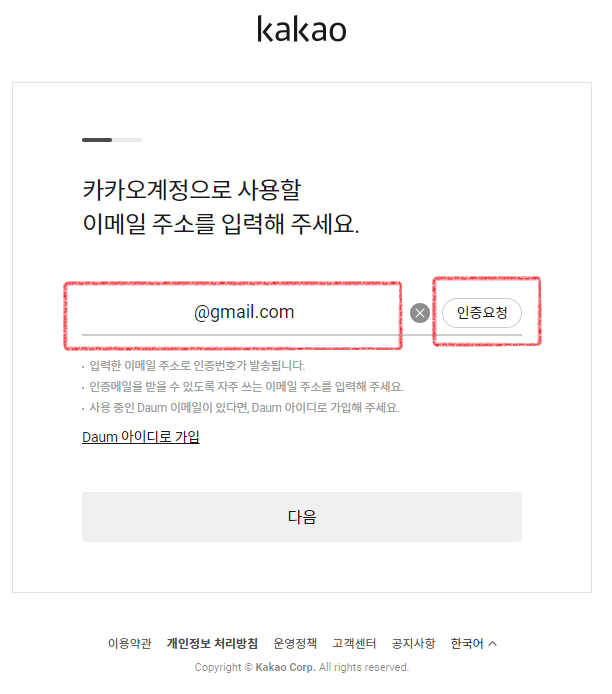
아래와 같이 카카오팀 <noreply@kakaocorp.com>으로부터 [Kakao] 카카오계정 가입 인증번호 이메일을 받게 됩니다. 입력하신 gmail과 카카오계정에 표시된 이메일이 동일한지 확인하신 후, 인증번호를 복사하여
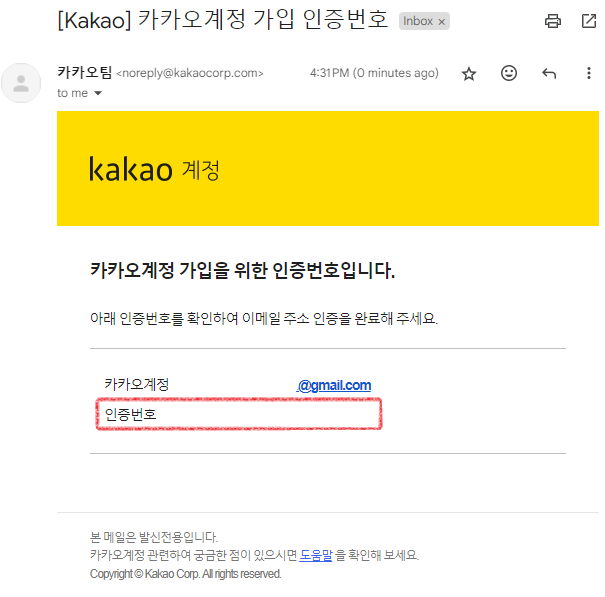
인증번호를 입력하면 '다음' 버튼이 노란색으로 활성화됩니다. 클릭!
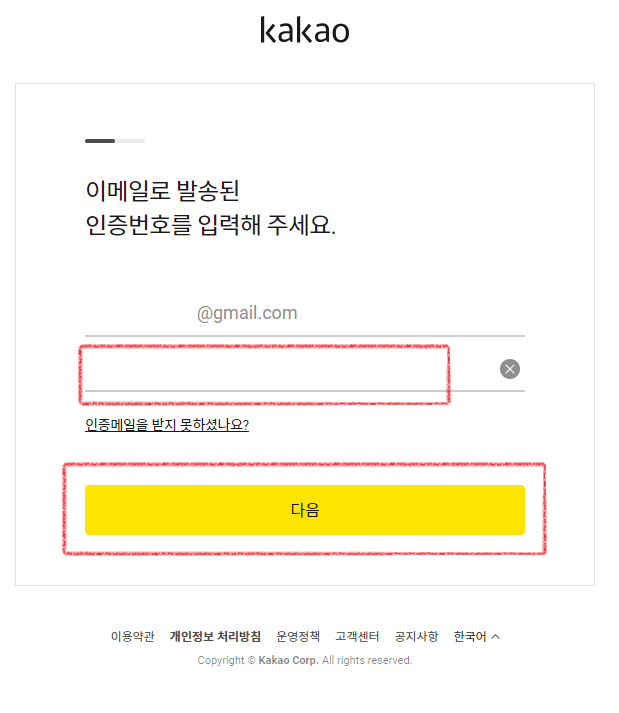
7. 카카오계정 비밀번호 등록하기
영문자/숫자/특수문자를 사용하여 8~32자리 비밀번호를 입력합니다. 비밀번호 재입력까지 완료하고 다음버튼을 클릭!
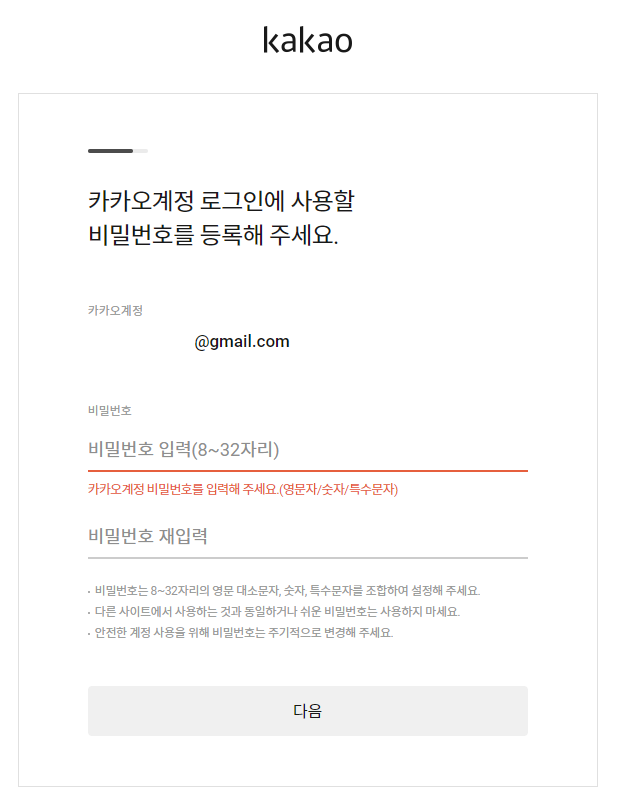
8. 카카오계정 프로필 설정하기
닉네임을 20자 내로 입력하고 확인 버튼을 클릭합니다
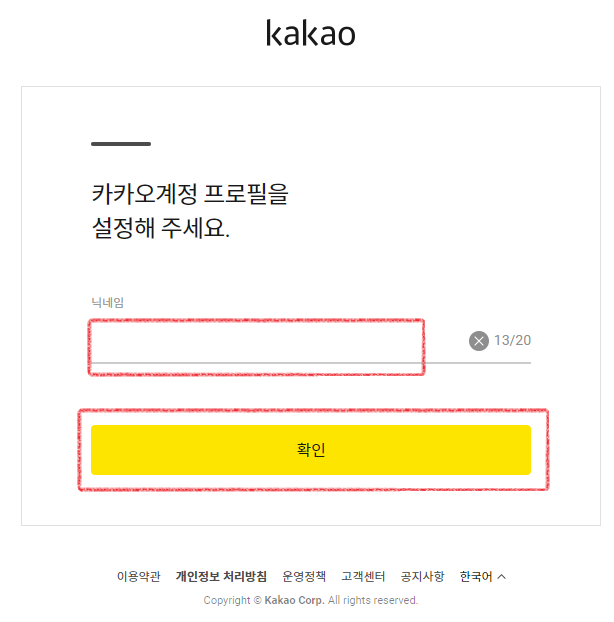
9. 카카오계정으로 티스토리 시작하기
카카오계정이 만들어졌습니다! 시작하기를 눌러 티스토리를 시작합니다.
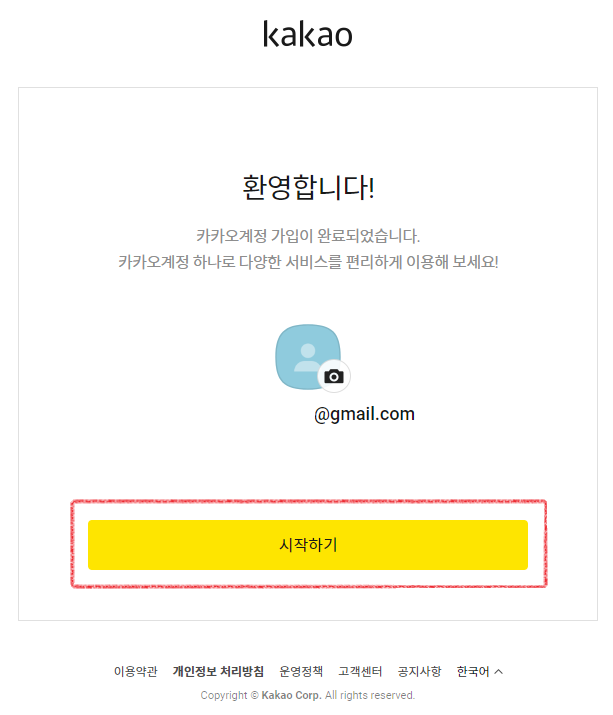
10. 티스토리 시작하기
필수항목 체크하고 다음 버튼을 클릭합니다. 선택사항은 기호에 맞게 선택하셔도 좋으나, [필수] 항목은 꼭 선택해 주셔야 다음 버튼이 활성화됩니다.

11. 블로그 만들기
블로그 이름, 블로그 주소(개설 후 변경 불가하니 신중하게 정해주세요), 닉네임을 입력하고 로봇이 아님에 체크하고 다음을 클릭합니다.
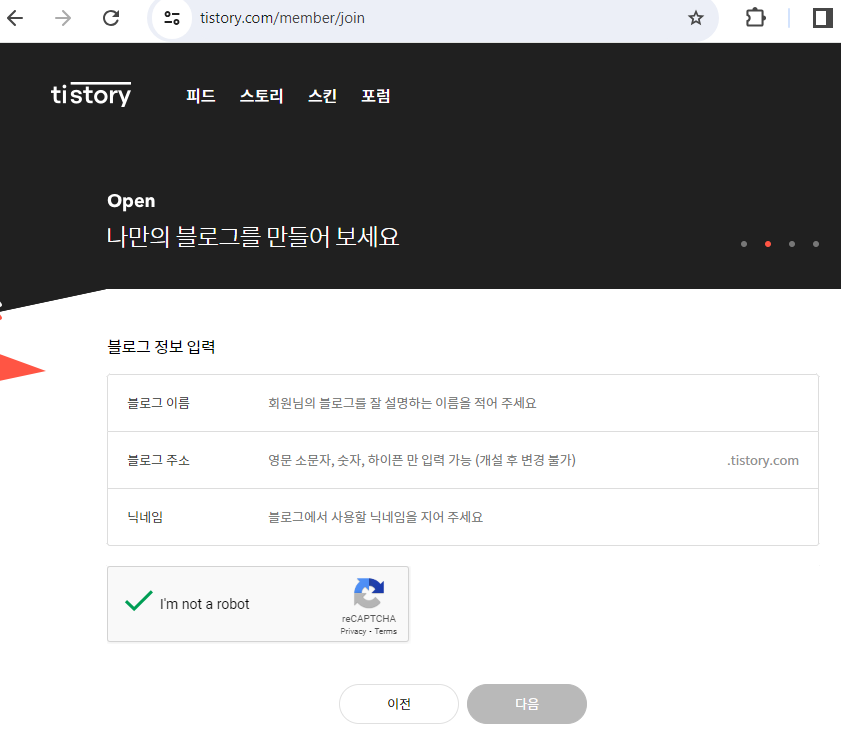
12. 스킨설정
좌우 화살표를 클릭하여 스킨을 둘러보고 마음에 드는 스킨을 골라 적용하기를 클릭합니다.
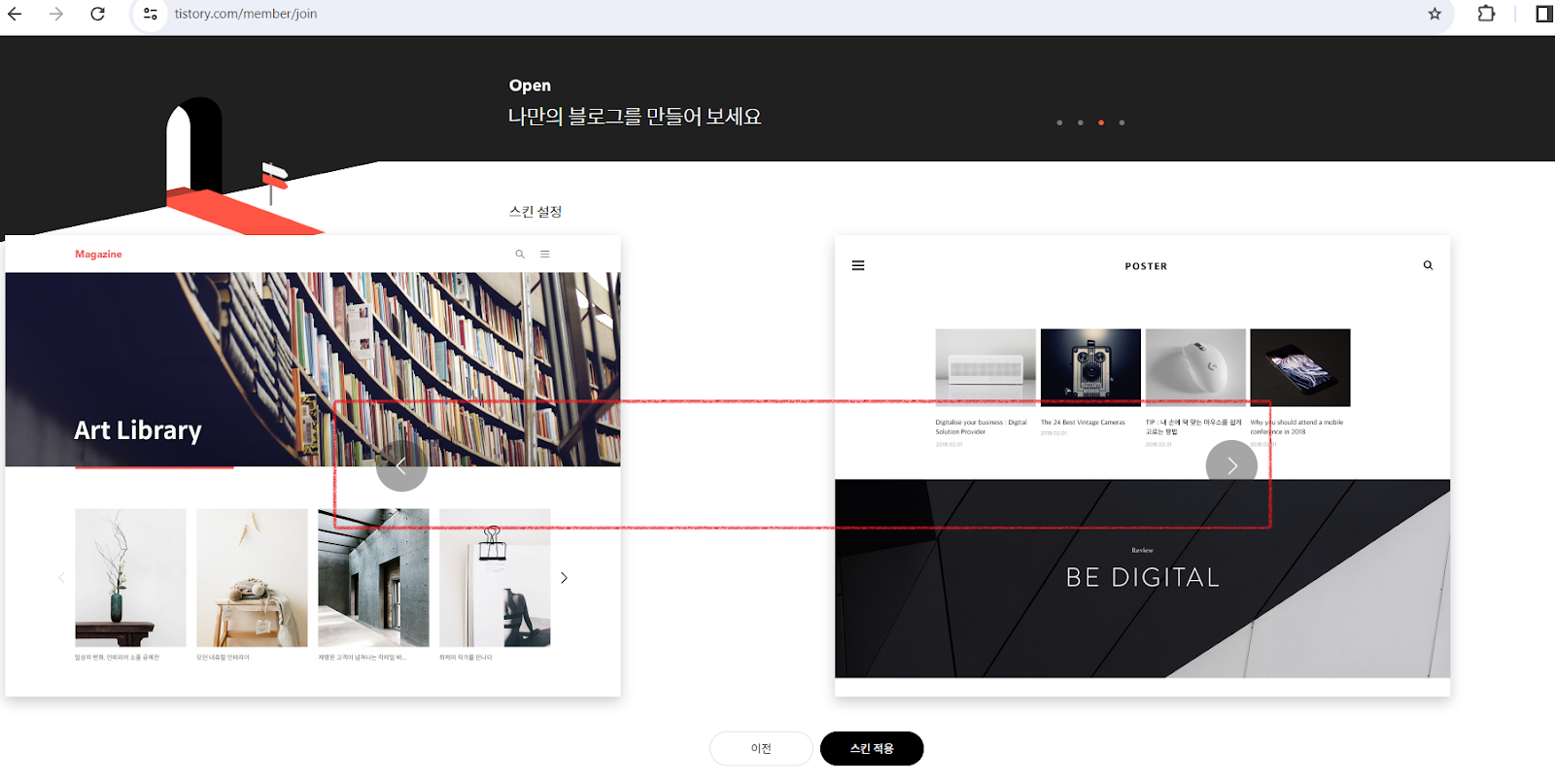
참고로 저는 이름부터 맘에 든 Whatever를 선택했습니다.
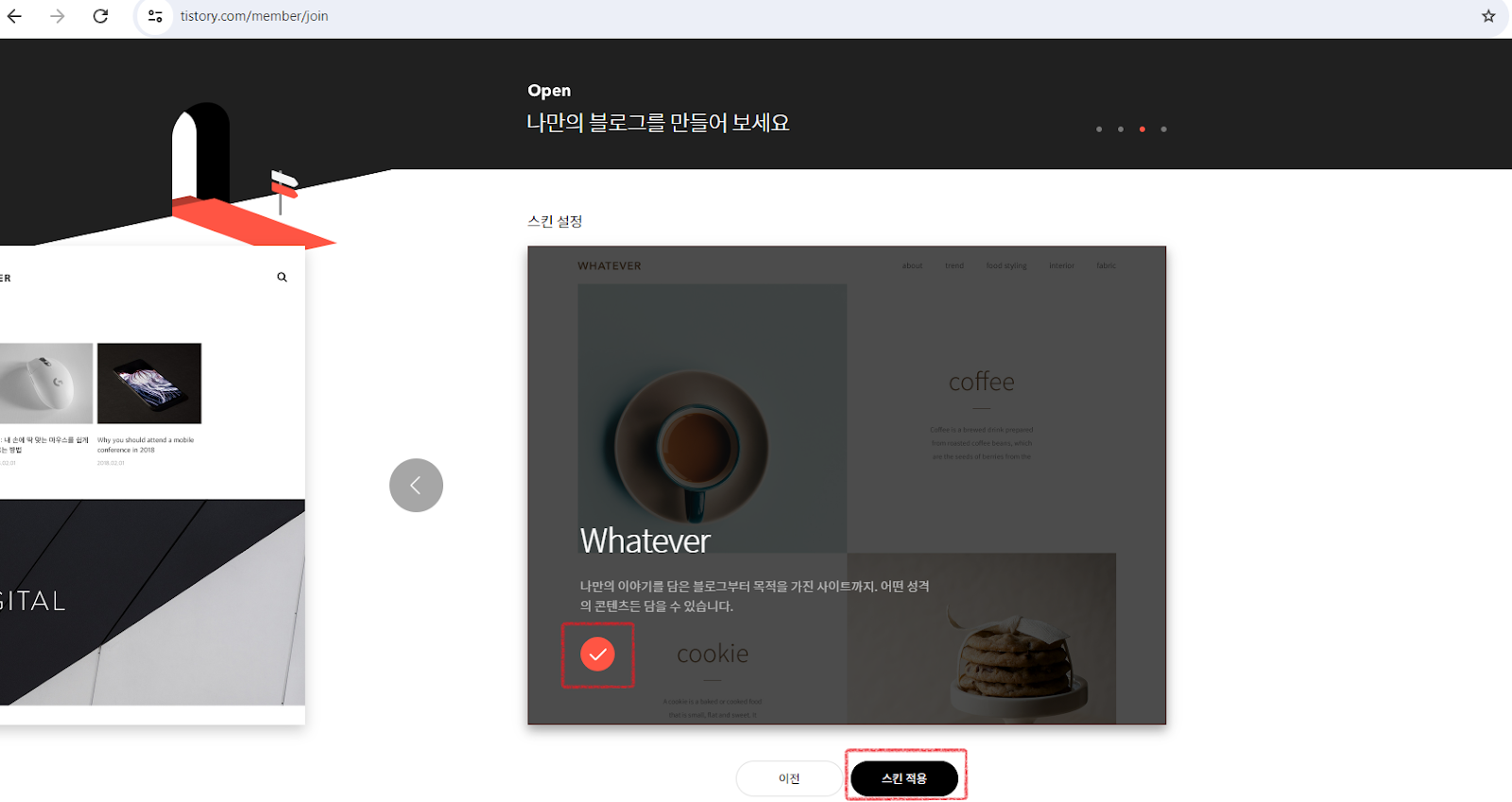
사실 기본적으로 제공하는 티스토리 스킨 중 어떤 것을 선택해야 할지 망설여졌는데요, 그래서 Chat GPT 선생에게 물어본 결과를 아래에 공유하니, 스킨 설정에 참고해 주세요!
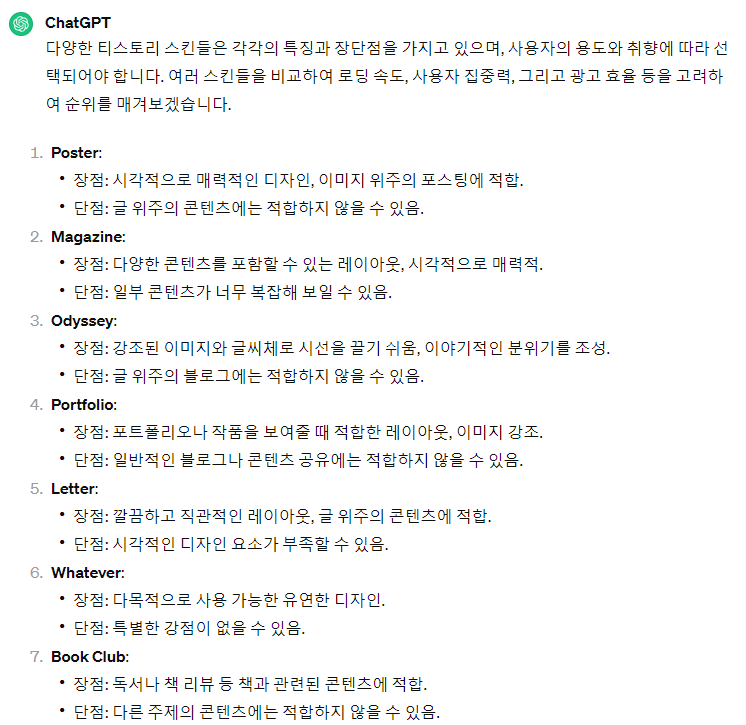
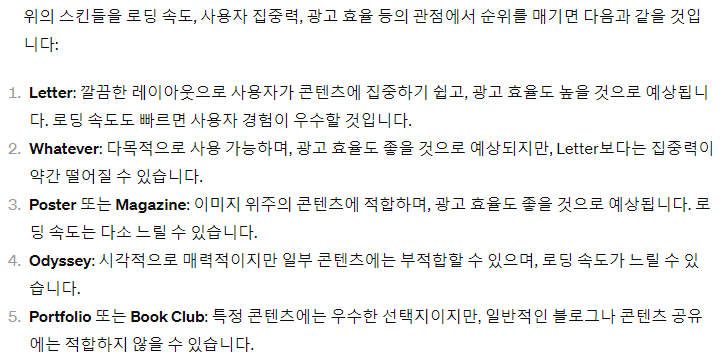
13. 수고하셨습니다. 티스토리 회원 가입이 완료되었습니다.
티스토리 둘러보기를 클릭하시거나 글쓰기를 클릭해서 블로그를 만들어 보세요!
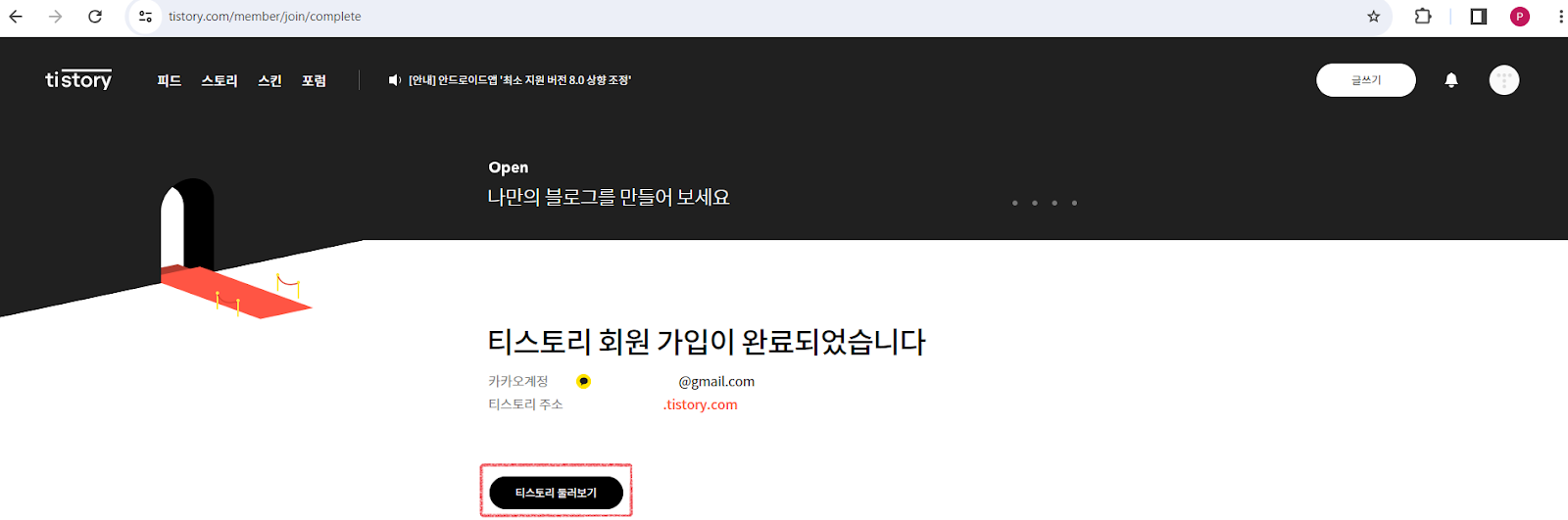
'잡다한 지식 쌓기' 카테고리의 다른 글
| 9988하는 날 X 서울 러너스 페스티벌에서 특별포인트 1000P 받아가세요! (1) | 2024.04.19 |
|---|---|
| 4월은 과학의 달: 4월 21일 과학의 날 기념 전국 각지서 과학문화 행사 (1) | 2024.04.04 |
| 지구역사상 가장 큰 포식자 티라노사우루스 스코티(Scotty) 한국에 오다 (1) | 2024.04.03 |
| 내걸음이 도움이 되고 돈이 되는 손목닥터 9988 회원가입 방법 (외국인 등록방법 추가) (0) | 2024.03.15 |
| 3분만에 Chat GPT 계정 만들기 (0) | 2024.03.06 |




